最詳細的雙系統重裝ubuntu系統圖文教程(圖解)
發布時間:2021-12-02 文章來源:xp下載站 瀏覽:
|
系統軟件是指控制和協調計算機及外部設備,支持應用軟件開發和運行的系統,是無需用戶干預的各種程序的集合,主要功能是調度,監控和維護計算機系統;負責管理計算機系統中各種獨立的硬件,使得它們可以協調工作。系統軟件使得計算機使用者和其他軟件將計算機當作一個整體而不需要顧及到底層每個硬件是如何工作的。 最近有網友給小編留言并提問小編知不知道雙系統重裝ubuntu系統的方法。他自己去網上查了很多關于ubuntu系統重裝教程都沒有找到,非常著急。為了解決這位網友的問題,小編特意親自寫了這篇最詳細的雙系統重裝ubuntu系統教程。為了幫助網友解決問題,小編也是在所不辭的。 一、準備工作(在WIN7下操作完成) ubuntu-14.04.1-desktop-amd64.iso,981M。 下載EasyBCD最新版安裝之 安裝好EasyBCD 2.0后,啟動軟件: 按照上圖的序號點擊 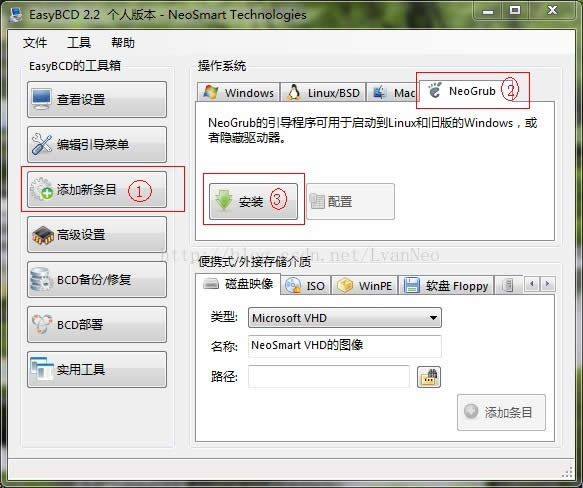 最詳細的雙系統重裝ubuntu系統教程圖一 再點“配置”: 會打開一個用記事本文件,將如下代碼粘貼到文件尾部:(注意filename/=后面的文件名和你的Ubuntu iso相同) title Install Ubuntu root (hd0,0) kernel (hd0,0)/vmlinuz boot=casper iso-scan/filename=/ubuntu-14.04.1-desktop-amd64.iso ro quiet splash locale=zh_CN.UTF-8 initrd (hd0,0)/initrd.lz 對于(hd0,0)的解釋看此: http://hi.baidu.com/kongzheng87/blog/item/9bc9452b8e08baf1e6cd4088.html 參考另一篇教程有如下說明: 用EasyBCD配置引導文件時,注意64位Win7采用的是GPT分區表,所以,C盤不是(hd0,0)而是(hd0,1)——前提是你只有一塊硬盤或你把Win7裝在了主硬盤上,如果是裝在了第二塊硬盤上,那么C盤是(hd1,1),是1而不是0的原因:GPT分區表默認隱藏了一個系統保留分區,100M,所以你的C盤不在0區而在1區。 但是今天給同學的64位機裝的時候并非如此,可以先寫成(hd0,0),重啟進入NeoGrub后再按照提示修改。 將下載的Ubuntu iso文件放到C盤根目錄下 用解壓縮軟件將iso打開,將casper文件夾目錄下的vmlinuz和 initrd.lz到桌面再剪切到C盤根目錄下(vmlinuz在64位iso里叫vmlinuz.efi,解壓出來后把后綴去掉就好了。) (圖是盜的,圖中的iso文件名就不要深究了^ ^) 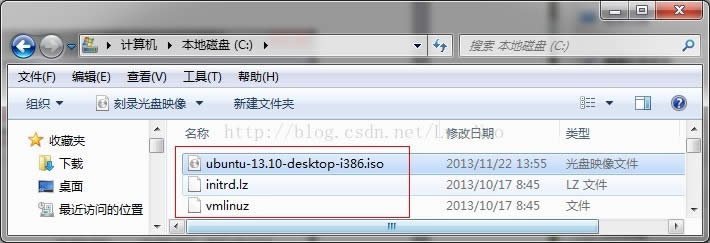 最詳細的雙系統重裝ubuntu系統教程圖二 二、接下來就可以安裝ubuntu咯~ 重啟(選擇NeoGrub) 在安裝之前打開終端Ctrl+Alt+T,輸入sudo umount -l /isodevice,注意空格,可多執行一次,以確保將掛載的鏡像移除,否則將無法進行安裝。 運行ubuntu安裝程序 根據提示選就好了。。但是下面這個很重要。。分區還是自己分的好^ ^ 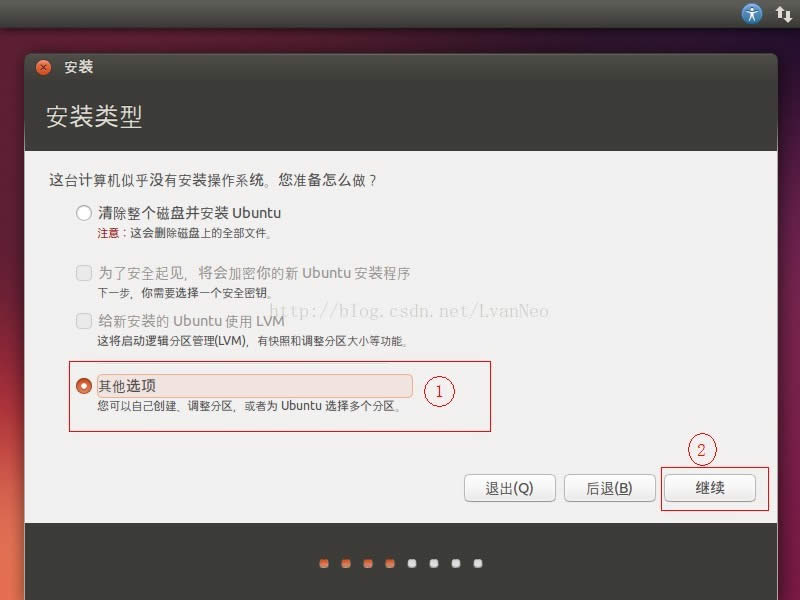 最詳細的雙系統重裝ubuntu系統教程圖三 分區方案網上有很多,下圖是我的,僅供參考。 最后一個分區添加時出現了錯誤提示,大意時分區超出磁盤空間什么的。 把最后一個分區的大小設置為(剩余空間-1)MB就好了。 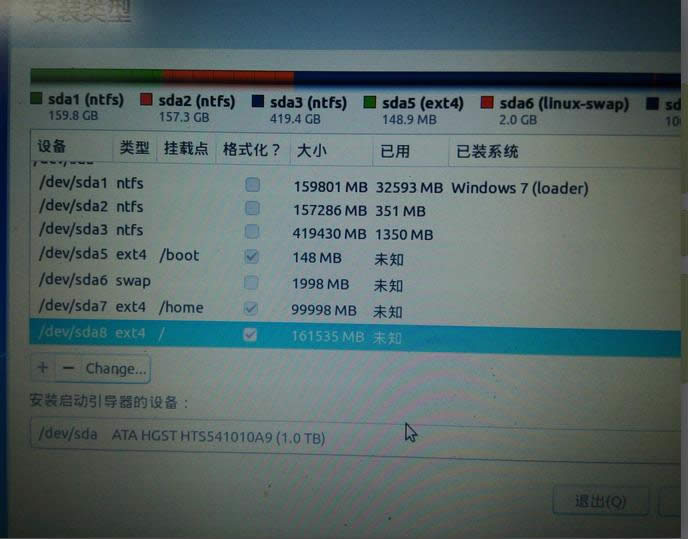 最詳細的雙系統重裝ubuntu系統教程圖四 安裝啟動引導器的設備 如果由ubuntu啟動引導win7,則“安裝啟動引導器的設備”可以不用更改,默認即可。如上圖所示。如果想由win7啟動引導ubuntu,則安裝啟動引導器的設備應選擇/boot所在的分區。 繼續完成ubuntu安裝。 三、完善引導(win7引導ubuntu)(。。ubuntu啟動引導win7請往后翻。。) 如果選擇的是的方式,安裝完成后啟動電腦,在啟動引導菜單中是看沒有ubuntu的引導菜單的,直接進入win7。 運行EasyBCD,“添加新條目”->“NeoGrub”->“刪除”,刪除ubuntu的安裝引導。 EasyBCD,“添加新條目”->“Linux/BSD”。 類型選擇 Grub2,名稱可自定,驅動器選擇/boot所在的分區。點擊“添加條目”即可。如下圖如所示: 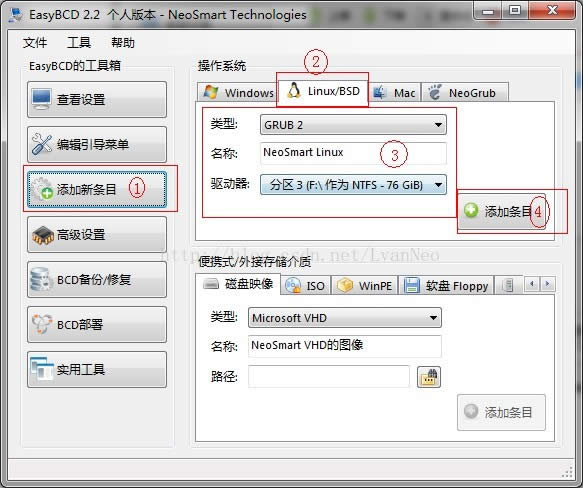 最詳細的雙系統重裝ubuntu系統教程圖五 在EasyBCD中,“選中編輯引導菜單”可對引導菜單進行管理,可看到剛才添加的ubuntu引導。如下圖所示: 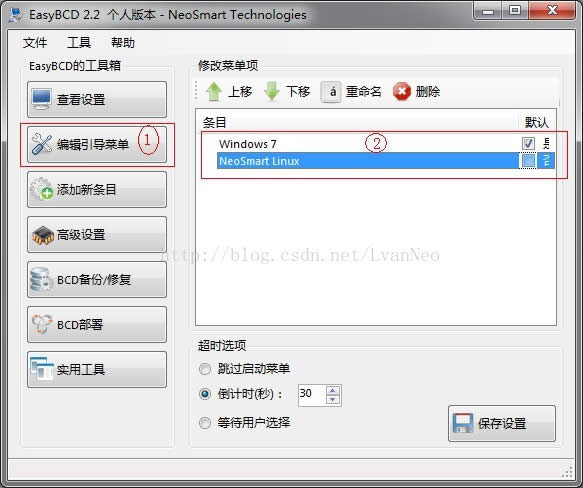 最詳細的雙系統重裝ubuntu系統教程圖六 重啟電腦即可發現剛添加的ubuntu啟動引導。 四、完善引導(ubuntu引導win7,如何修改為默認啟動win7) ubuntu啟動引導win7,默認啟動的系統是ubuntu。此時可記下win7啟動引導菜單中所在的位置(從上往下計數,以0開始)。 進入ubuntu系統,我們來編輯/etc/default/grub這個文件,以使默認啟動為win7。打開終端Ctrl+Alt+T,輸入sudo vim /etc/default/grub 。找到如下位置: GRUB_DEFAULT=0 #GRUB_HIDDEN_TIMEOUT=0 GRUB_HIDDEN_TIMEOUT_QUIET=true GRUB_TIMEOUT=10 GRUB_DISTRIBUTOR=`lsb_release-i -s 2> /dev/null || echo Debian` GRUB_CMDLINE_LINUX_DEFAULT="quietsplash" GRUB_CMDLINE_LINUX="" GRUB_DEFAULT即為指定默認的啟動,現把其值設置成我們之前記下的值即可。 GRUB_TIMEOUT為啟動引導菜單等待選擇的時間(單位:秒),可自行修改。 保存后執行如下指令:sudo update-grub 重啟后默認即為啟動win7 以上的全部內容就是小編帶來的最詳細的雙系統重裝ubuntu系統教程,其實雙系統重裝ubuntu系統說簡單也不簡單,說難也不難,小編就已經把要注意的全部事項都告訴大家了,大家只要細心點安裝是應該是沒有問題的。感覺雙系統太麻煩的網友也可以看下win7安裝教程。 系統軟件一般是在計算機系統購買時隨機攜帶的,也可以根據需要另行安裝。 |

